방명록
- [Java] VS Code에서 Java extensions 설치 및 Package 생성2022년 09월 13일 18시 28분 32초에 업로드 된 글입니다.작성자: DandyNow728x90반응형
1. Install Visual Studio Code for Java
VS Code에서 Java를 사용하기 위해서는 아래 URL에 접근하여 [그림 1]의 코딩 팩을 설치한다.

[그림 1] Coding Pack for Java 설치 자바 코딩 팩
https://code.visualstudio.com/docs/languages/java#_install-visual-studio-code-for-java2. Package 생성
Java Package 생성은 아래 그림을 따라 하면 된다.

[그림 2] Open Folder 클릭! 
[그림 3] "F1"키를 누르고 "Java: Create Java Project..."를 클릭! 
[그림 4] No build tools 클릭! 
[그림 5] Select the project location 버튼 클릭 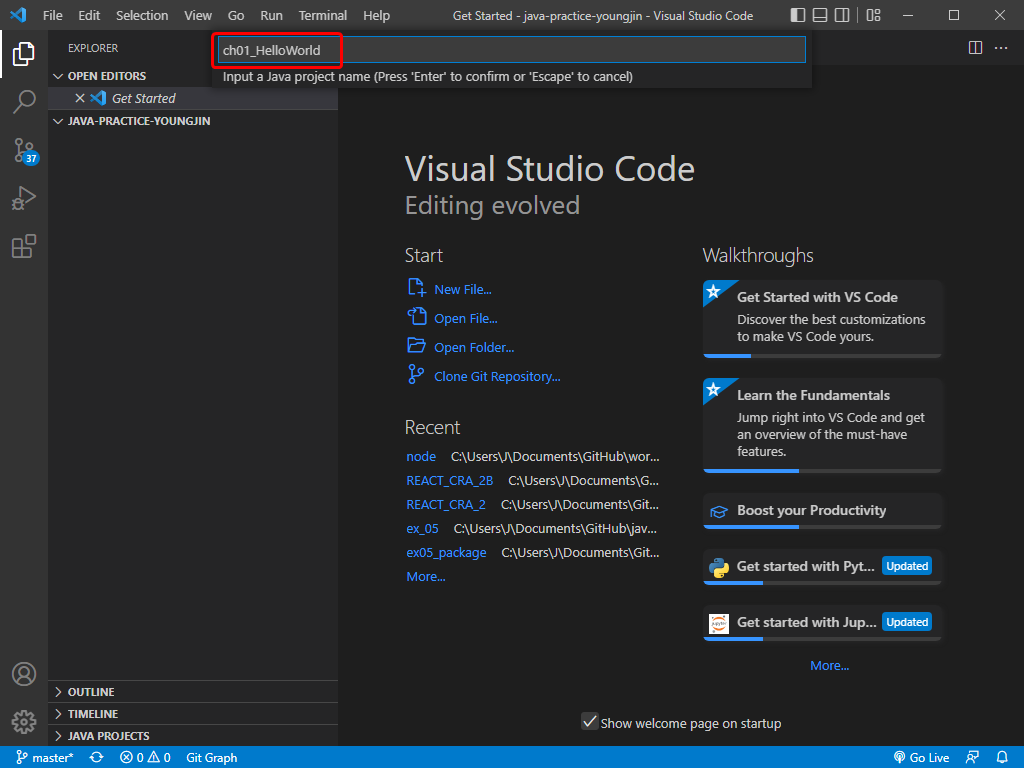
[그림 6] 원하는 프로젝트 명 입력! 
[그림 7] 프로젝트가 생성되었다! 
[그림 8] src 폴더에 Package 폴더를 생성한 후 java 파일을 생성한다! [그림 8]에서 com.dandy.java 패키지를 생성하였는데 생성 방법은 src 폴더에서 com 폴더 생성, com 폴더 안에서 dandy 폴더 생성, dandy 폴더 안에서 java 폴더 생성을 차례대로 해주었다. 이클립스에서는 기본적으로 패키지를 생성하면서 진행되는데 반해 VS Code에서는 그렇지 않아서 java 프로그래밍 시 패키지를 별도로 생성해주어야 한다.
728x90반응형'언어·프레임워크 > Java' 카테고리의 다른 글
[Java] 윈도우에서 여러개의 Java 버전 관리 하기 (0) 2024.07.26 [Java] 추상 클래스와 인터페이스 (0) 2024.02.02 다음글이 없습니다.이전글이 없습니다.댓글